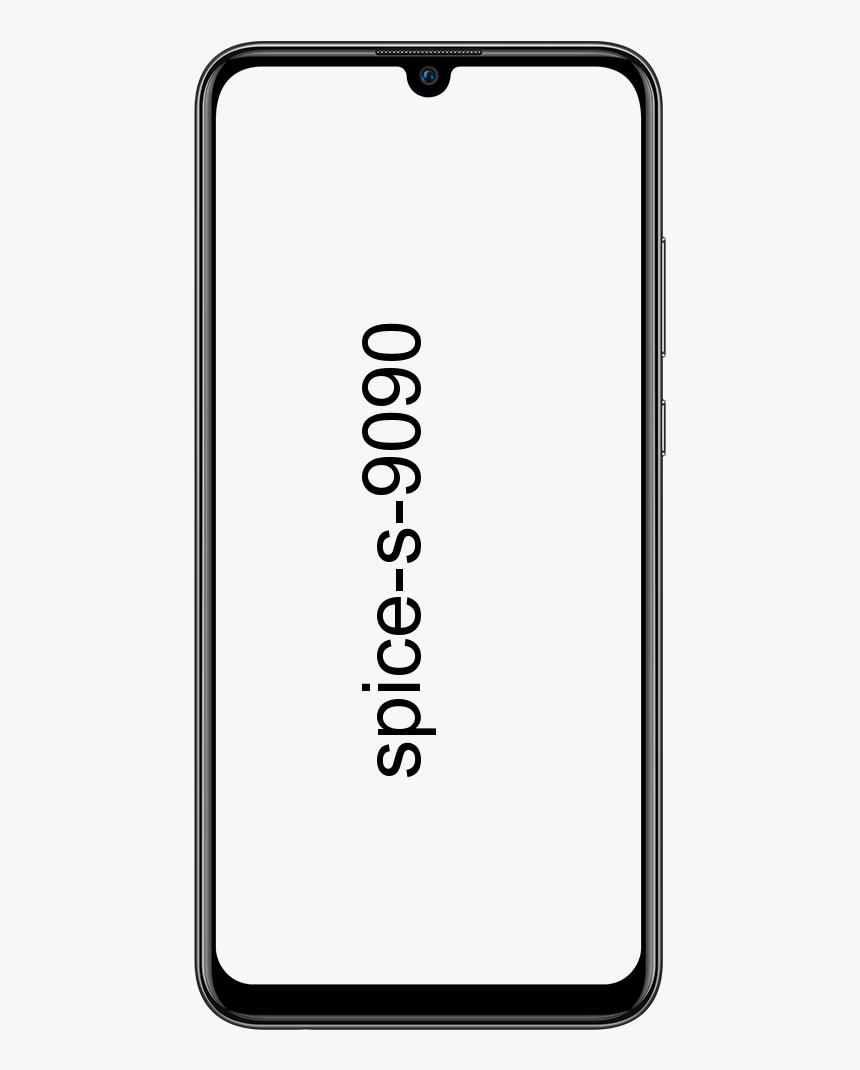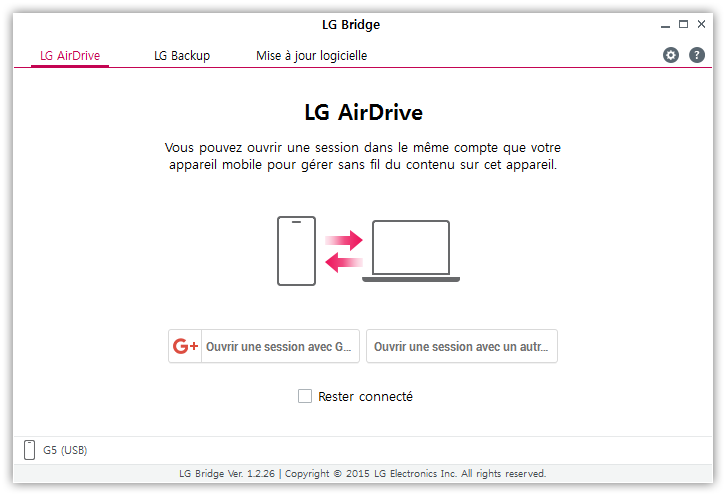Comment installer Terrarium TV sur Kodi - Guide de l'utilisateur
Télévision Terrarium est une application populaire pour Android TV et d'autres plates-formes qui vous permet de regarder toutes les émissions de télévision que vous pourriez souhaiter. Tel que Netflix , vous montre des tonnes d'émissions nouvelles et populaires et vous permet de parcourir par catégorie pour trouver l'émission que vous souhaitez regarder. Mais contrairement à Netflix, tout est disponible gratuitement. Certaines personnes aiment utiliser Terrarium TV comme alternative à Kodi. Mais d'autres veulent continuer à utiliser Kodi mais ont l'expérience utilisateur de Terrarium TV. C'est ce qui est disponible avec le Terrarium TV Kodi Build. C'est une version qui donnera à votre système Kodi l'apparence et le fonctionnement de Terrarium TV. Dans cet article, nous allons parler de Comment installer Terrarium TV sur Kodi - Guide de l'utilisateur. Commençons!
compresseur vidéo gratuit pour android
Si vous ne pouvez pas installer l'application Terrarium TV sur votre appareil particulier, ou si vous souhaitez conserver la flexibilité de Kodi. Ensuite, vous pouvez essayer cette version pour voir si vous appréciez l'expérience Terrarium TV. Ci-dessous, nous expliquerons comment installer le Terrarium TV Build pour Kodi, puis comment l'utiliser pour trouver et regarder vos émissions de télévision préférées et plus encore.
Les utilisateurs de build ont besoin d'un VPN
Juste avant d'arriver aux détails de l'installation de la version, nous devons mentionner un problème de sécurité. Le Terrarium TV Build et d'autres versions similaires sont préconfigurés avec de nombreux modules complémentaires. Cela vous permet de regarder gratuitement du contenu protégé par des droits d'auteur, comme des films et des émissions de télévision. Cela peut être contraire à la loi sur les droits d'auteur de votre pays et si vous êtes surpris en train d'utiliser une version pour diffuser du contenu protégé par des droits d'auteur, vous pourriez faire face à des répercussions juridiques telles qu'une amende, être expulsé du réseau de votre FAI ou même être poursuivi pour violation des droits d'auteur.
Pour éviter que cela ne vous arrive, il est extrêmement important que vous obteniez un VPN si vous comptez utiliser des versions de Kodi. Un VPN fonctionne en installant un logiciel sur le même appareil qui exécute Kodi qui crypte toutes les données que vous envoyez sur Internet. Ce cryptage signifie que personne ne peut voir quels sites vous visitez ou si vous avez diffusé ou téléchargé du contenu. Même votre FAI ne pourra pas voir ce que vous faites en ligne. Cela vous protège des problèmes juridiques potentiels lorsque vous utilisez une version Kodi telle que la version Terrarium TV.
Suite
En ce qui concerne les utilisateurs de Kodi, le VPN que nous recommandons est IPVanish . Ce service offre des connexions ultra-rapides qui sont parfaites pour la diffusion en continu de vidéos haute définition, vous évitant ainsi d'avoir à supporter une mise en mémoire tampon ennuyeuse. La sécurité offerte est excellente, avec l'utilisation d'un cryptage 256 bits et une politique de non-journalisation pour vous garder à la fois en sécurité et anonyme. Il y a des tonnes de serveurs parmi lesquels choisir, avec un réseau de plus de 1000 serveurs dans plus de 60 pays différents afin que vous puissiez toujours trouver un serveur jamais vous, et le logiciel est disponible pour Windows, Mac OS, Android, Linux , iOS et Windows Phone.
analyseur wifi os x
Quelle est la construction de Terrarium TV pour Kodi?
Une version pour Kodi est un ensemble préconfiguré de paramètres, de modules complémentaires et de skins. En général, une construction est livrée avec sa propre peau unique pour lui donner un aspect distinctif et des paramètres ajustés pour mieux répondre aux besoins de la construction. La plus grande différence que vous verrez après l'installation d'une nouvelle version - autre que la nouvelle apparence et la nouvelle convivialité de Kodi - réside dans tous les modules complémentaires qui l'accompagnent. L'idée est qu'au lieu d'avoir à installer plusieurs modules complémentaires différents pour obtenir toutes les fonctionnalités que vous souhaitez, vous pouvez simplement installer la version unique et tout ce dont vous avez besoin est déjà prêt à être utilisé.
Dans le cas de Terrarium TV Build, l'objectif est de transformer votre système Kodi en un boîtier TV prêt à regarder, avec toutes les fonctionnalités dont vous bénéficiez de Terrarium TV désormais intégrées à Kodi. Comme vous pouvez le deviner d'après le nom, l'accent est mis sur le visionnage d'émissions de télévision, bien qu'il existe également de nombreuses façons de regarder des films inclus dans la version. The Terrarium TV Build propose de nombreuses émissions disponibles sur l'écran de titre, y compris des émissions récemment ajoutées et populaires. Si vous aimez regarder de nombreuses nouvelles émissions et que vous êtes un utilisateur avide de Netflix, Hulu ou d'autres services de streaming TV, vous apprécierez probablement le Terrarium TV Build.
Il est important de noter que la version n’installe ni n’héberge réellement aucun fichier des émissions de télévision disponibles pour les regarder. Il ne fournit qu'une interface attrayante avec des liens pour regarder les émissions sur d'autres sites.
Suite
Une chose importante à retenir est que l'installation d'une nouvelle version sur votre système Kodi effacera entièrement vos paramètres actuels et installera de tout nouveaux modules complémentaires, skins et paramètres. Si vous souhaitez essayer la version Terrarium TV mais que vous n'êtes pas sûr de vouloir la conserver, il est important d'effectuer une sauvegarde avant d'installer la version. De cette façon, si vous souhaitez revenir à la version Terrarium TV, vous pouvez restaurer vos anciens paramètres Kodi.
Comment installer Terrarium TV Build pour Kodi
L'installation de Terrarium TV Build pour Kodi est un peu plus complexe que la simple installation d'un module complémentaire. Cependant, le processus est très similaire. Tout d'abord, vous devez activer les sources inconnues dans votre système Kodi. Ensuite, comme d'habitude, vous ajoutez une source à votre système, puis utilisez cette source pour installer un nouveau module complémentaire. Ensuite, vous pouvez utiliser ce module complémentaire pour installer votre build. Il y a pas mal d'étapes impliquées par l'ensemble du processus qui ne devrait prendre qu'une dizaine de minutes, alors ne vous inquiétez pas. Suivez simplement ces étapes pour obtenir le Terrarium TV Build pour votre système Kodi.
Pas
- Commencez votre Faire un écran d'accueil
- Aller à Paramètres en cliquant sur l'icône qui ressemble à un rouage
- Allez maintenant à Les paramètres du système
- Aller à Modules complémentaires dans le menu de gauche
- Trouvez la case à cocher qui dit Sources inconnues dans le panneau de droite, et vérifiez-le
- Vous verrez une fenêtre contextuelle vous demandant de confirmer. Cliquez sur Oui
- Revenez maintenant à la Page des paramètres
- Aller à la Gestionnaire de fichiers
- Double clic Ajouter une source à gauche
- Cliquez là où il est dit et entrez l'URL suivante: http://jesusboxrepo.xyz/repo/
- Assurez-vous d'inclure le http: // dans l'URL, sinon cela ne fonctionnera pas
- Donnez un nom à la source dans la case en bas. Nous appellerons ça jesusbox
- Cliquez maintenant d'accord pour ajouter la source à votre système
- Une fois la source ajoutée, revenez à votre écran d'accueil
- Sélectionner Modules complémentaires depuis le menu de gauche
Puis
- Aller à Installation complémentaire en cliquant sur l'icône qui ressemble à une boîte ouverte
- Aller à Installer à partir d'un fichier zip
- Le aller à Jésus garçon , puis cliquez sur plugin.program.flixbornshowizard.zip
- Attendez pendant une minute pendant que le fichier zip s'installe. Lorsque vous le faites, vous verrez une notification en haut à droite de l'écran
- Maintenant, revenez à votre écran d'accueil
- Choisir Modules complémentaires depuis le menu de gauche
- Choisissez maintenant Modules complémentaires du programme depuis le nouveau menu à gauche
- Trouvez le Assistant Flixbornsho icône et cliquez dessus
- Vous verrez une liste d'options. Aller à Télévision Terrarium
- Vous verrez une notification indiquant que la compilation est en cours de téléchargement. Attendez pour le téléchargement (cela peut prendre un certain temps)
- Une fois le téléchargement terminé, vous verrez une fenêtre contextuelle dont vous avez besoin pour redémarrer votre système. Cliquer sur d'accord pour fermer Kodi
- Maintenant, ouvrez à nouveau Kodi. Quand il redémarrera, vous verrez que vous êtes sur la version Terrarium TV. Donnez-lui un moment pour mettre à jour les modules complémentaires, et vous êtes prêt à utiliser votre système Terrarium TV Kodi
Comment utiliser Terrarium TV Build pour Kodi »wiki utile installer terrarium tv sur Kodi
Lorsque vous ouvrez le Terrarium TB Build pour la première fois. Vous remarquerez qu'il se passe beaucoup de choses sur l'écran d'accueil. La partie principale de l'écran à droite montre une sélection d'émissions actuellement disponibles à regarder et qui sont nouvelles ou populaires, à partir d'émissions fantastiques comme Jeu des trônes ou alors Les morts qui marchent à la science-fiction comme Angle mort et M. Robot aux drames historiques comme Peaky Blinders ou alors Vikings. Pour regarder une émission, il vous suffit de cliquer sur la vignette et de sélectionner une saison de l'émission. Ensuite, vous verrez une liste d'épisodes, et vous pouvez également sélectionner n'importe quel épisode pour commencer à regarder un flux.
En haut de l'écran se trouvent des icônes pour la recherche (ressemble à une loupe), les favoris (ressemble à une étoile) et le filtrage (ressemble à trois lignes horizontales). En haut à droite, vous verrez des informations mises à jour, comme le moment où vos émissions de télévision sont numérisées afin qu'elles puissent être mises en correspondance avec les informations de TVDB. C'est ainsi que Kodi sait vous montrer le synopsis, le titre et la vignette de chaque épisode.
chercheur à distance amazon fire stick
Plus loin
À gauche de l'écran se trouve le menu. Lorsque vous appuyez sur la gauche, le menu sort du côté gauche. De manière déroutante, il y a parfois deux niveaux du menu sur la gauche. Vous devrez peut-être appuyer deux fois sur le bouton gauche pour trouver l'option que vous recherchez. Comme la construction se concentre sur les émissions de télévision. Le premier élément du menu est les émissions de télévision et si vous appuyez à nouveau à gauche. Dans le menu de gauche, vous trouverez des options pour trier les émissions disponibles. Comme Tendances, nouveaux spectacles, premiers ministres, diffusé aujourd'hui, les plus populaires, les mieux notés. UNE nd listes d'émissions que vous pouvez importer depuis Netflix ou Amazon. Il existe également des genres d'émissions disponibles pour les navigations comme Animé ou alors action .
D'autres menus sont disponibles à partir de l'écran principal comme Films pour parcourir et regarder des films ou Rechercher pour effectuer une recherche globale de tout votre contenu. Il existe également une option pour Tract qui vous permet d'intégrer la build à votre compte Trakt. Trakt est un service qui enregistre les épisodes que vous avez regardés de quelles émissions et qui vous permet de noter vos épisodes et émissions préférés. Cela fait de Trakt un excellent moyen d'obtenir des recommandations. Comme vous pouvez trouver des recommandations de personnes qui aiment des émissions et des épisodes similaires pour vous.
note racine 7 verizon
Conclusion
D'accord, c'était tout les gens! J'espère que vous aimez cet article d'installation de terrarium tv sur Kodi et que vous le trouverez utile. Donnez-nous votre avis là-dessus. Aussi si vous avez d'autres questions liées à cet article. Alors faites-le nous savoir dans la section commentaires ci-dessous. Nous vous répondrons dans les plus brefs délais.
Passe une bonne journée!
Regarde aussi: Comment réparer les écouteurs ne fonctionnant pas sous Windows 10